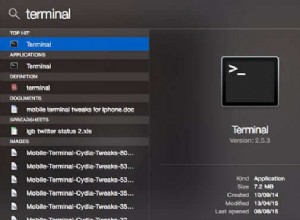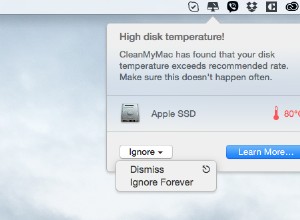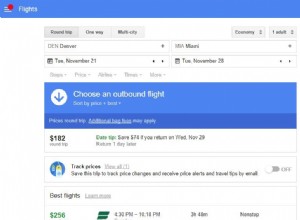iCloud هي خدمة رائعة تتيح لك تخزين المستندات ومشاركتها ومزامنة البيانات وتفريغ الصور ومقاطع الفيديو من أجهزة Mac و iOS الخاصة بك إلى السحابة. لكن iCloud يفعل أكثر من ذلك. فهو يحافظ على مزامنة إشارات Safari المرجعية ، ويمكنه الاعتناء بكلمات مرورك وبياناتك الخاصة ، ويسمح لك باستخدام Find My ، ويسمح للأجهزة المنزلية بالاتصال.
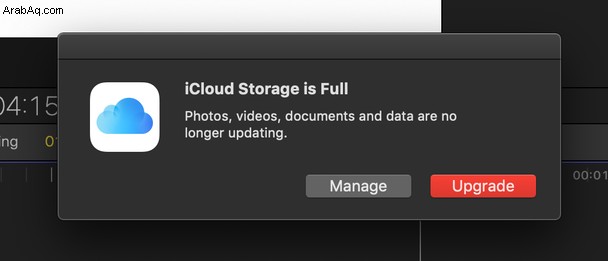
ومع ذلك ، في بعض الأحيان لا يعمل كما ينبغي ، وتسوء الأمور. عادة ، لا يوجد شيء خطير ويمكن إصلاحه بسهولة. ولكن في تلك المناسبات ، فإن رؤية iCloud المنبثقة مع الرسائل على جهاز Mac الخاص بك أمر محبط للغاية. إليك كيفية إصلاحها.
كيفية إيقاف iCloud المنبثق على نظام Mac
واحدة من أكثر النوافذ المنبثقة شيوعًا هي عندما يستمر جهاز Mac في طلب كلمة مرور iCloud الخاصة بك. يبدو أن كلمة مرور iCloud لا تعمل على جهاز Mac الخاص بك ، ولكن هذا ليس هو الحال. قد تتلقى رسالة تفيد بأنك بحاجة إلى تحديث AppleID أو أنك بحاجة إلى تقديم مزيد من المعلومات. وسترى شارة في قسم AppleID في تفضيلات النظام.
1. تحقق مما إذا كان Mac يعمل بأحدث إصدار من macOS

- انتقل إلى قائمة Apple واختر "حول هذا Mac".
- اضغط على تحديث البرنامج.
- في حالة توفر تحديث ، اختر التحديث الآن. إذا لم يكن كذلك ، أغلق النافذة.
- انتظر حتى يتم تحديث جهاز Mac وإعادة تشغيله.
2. أعد إدخال كلمات المرور
إذا استمر ظهور iCloud في الظهور ، فاتبع الخطوات التالية:
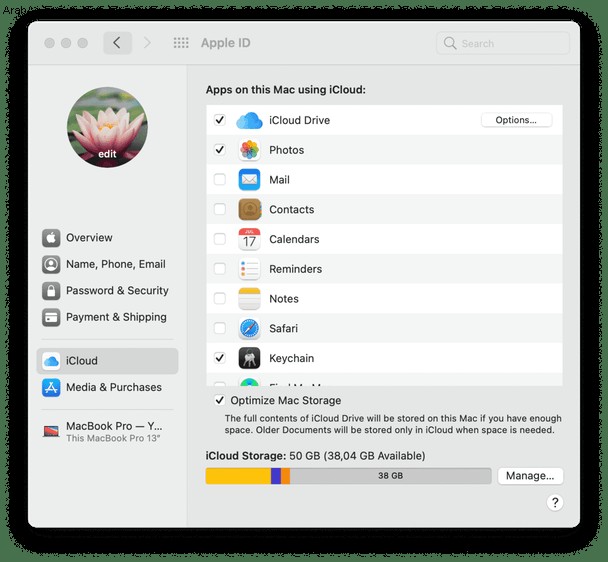
- اذهب إلى قائمة Apple واختر تفضيلات النظام.
- إذا كنت تقوم بتشغيل أحدث إصدار من macOS ، فاختر جزء معرف Apple. إذا كنت تستخدم إصدارًا أقدم من macOS ، فاختر iCloud.
- في هذه المرحلة ، قد يطلب منك iCloud كلمة مرور iCloud الخاصة بك أو تسجيل الدخول وكلمة المرور الخاصين بـ Mac. انتبه إلى الشخص الذي تم طلبه واكتبه.
- قد يُطلب منك الآن كلمة المرور الأخرى (iCloud أو Mac) ؛ اكتب ذلك أيضًا.
- اعتمادًا على إصدار نظام التشغيل الذي تقوم بتشغيله والسبب في حدوث المشكلة ، قد يُطلب منك مرة أخرى كلمات المرور هذه. قد يبدو هذا وكأنه حلقة لا نهاية لها ، ولكن عادة ، يتوقف عن السؤال بعد كتابتها في بضع مرات.
3. تمكين الوصول إلى Keychain
إذا لم يؤد ذلك إلى حل المشكلة ، فقد حان الوقت للتعمق أكثر. أبلغ بعض المستخدمين أن المشكلة اختفت عندما قاموا بتمكين iCloud Keychain Access. إليك كيفية التحقق مما إذا كان قد تم تمكينه وكيفية تمكينه إذا لم يكن كذلك.
- في أحدث إصدار من macOS ، انتقل إلى تفضيلات النظام> معرف Apple. في الإصدارات الأقدم من macOS ، إنها تفضيلات النظام> iCloud.
- قم بالتمرير خلال قائمة الخدمات في النافذة الرئيسية وابحث عن Keychain.
- إذا لم يكن محددًا بالفعل ، فحدد المربع بجواره.
- اخرج من تفضيلات النظام وأعد تشغيل جهاز Mac.
إذا استمر Mac في طلب كلمة مرور iCloud الخاصة بك ، فلا داعي للقلق ، فهناك المزيد من الخطوات التي يمكنك تجربتها.
4. تفويض iCloud
تسجيل الخروج من iCloud والعودة مرة أخرى.
- انتقل إلى تفضيلات النظام> معرف Apple إذا كنت تستخدم أحدث إصدار من macOS أو تفضيلات النظام> iCloud إذا كنت تستخدم إصدارًا أقدم من macOS.
- اختر نظرة عامة ، ثم تسجيل الخروج ، وانتظر حتى يتم تسجيل خروجك تمامًا من iCloud.
- سيتم سؤالك عما إذا كنت تريد الاحتفاظ بنسخة من بيانات iCloud على جهاز Mac الخاص بك. يمكنك اختيار القيام بذلك إذا كنت ترغب في ذلك ؛ ومع ذلك ، نظرًا لأنك ستسجل الدخول مرة أخرى على الفور ، فهذا غير ضروري.
- كرر الخطوة 1 ، ولكن هذه المرة اختر "تسجيل الدخول" أو نظرة عامة ثم تسجيل الدخول.
- اكتب اسم المستخدم وكلمة المرور على iCloud.
5. حذف النظام غير الهام
تحدث نصف مشكلات الكمبيوتر تقريبًا بسبب البيانات المخزنة مؤقتًا أو غير المرغوب فيه في النظام. عندما تنقر على زر ولا يحدث شيء ، فذلك لأن جهاز Mac الخاص بك يتفاعل عن طريق الخطأ مع البيانات القديمة المخزنة مؤقتًا المخزنة على محرك الأقراص. هذا هو السبب في أن حذف ذاكرة التخزين المؤقت (ذاكرة التخزين المؤقت للمتصفح أو ذاكرة التخزين المؤقت للتطبيق) يساعد كثيرًا.
أسهل طريقة لتنظيفه هي باستخدام تطبيق مخصص. لا أحد يعرف بالضبط التطبيق الذي قد يتعارض مع iCloud ، لذلك من الأفضل مسح كل ذاكرة التخزين المؤقت القديمة تلقائيًا.
يمكنك تجربة CleanMyMac X - منظف Mac الموثق من قبل Apple.
- تنزيل الإصدار المجاني من CleanMyMac X.
- شغّل التطبيق واختر System Junk.
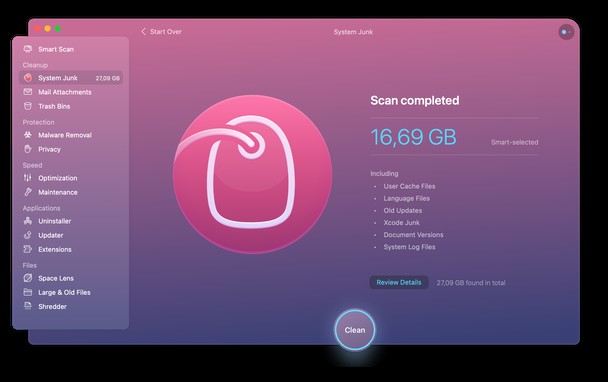
في نفس التطبيق ، يمكنك محاولة تشغيل ما يسمى "نصوص الصيانة".
سيؤدي ذلك إلى تحسين قواعد بيانات معينة على جهاز Mac لتحسين أداء جهاز Mac.
- أثناء استخدام CleanMyMac X ، اختر "الصيانة" من الشريط الجانبي.
- اضغط على عرض جميع المهام.
- اختر تشغيل البرامج النصية للصيانة. تمسح هذه البرامج النصية الملفات المؤقتة وأرشفة السجلات وتعيد بناء قاعدة بيانات النظام.
- اضغط على تشغيل.
المزيد من الأفكار لتجربتها:
- تغيير كلمة المرور الخاصة بك على iCloud
- أعد تشغيل جهاز Mac أو iDevice
- قم بتغيير بريدك الإلكتروني على حساب iTunes / AppStore
يمكن أن تكون النوافذ المنبثقة على iCloud ، مثل عندما يستمر Mac في طلب كلمة مرور iCloud الخاصة بك ، مزعجة للغاية. للأسف ، لا يوجد سبب واحد ، لذا قد يكون من الصعب إزالته ، خاصة إذا كنت تستخدم macOS Catalina. ومع ذلك ، باتباع الخطوات المذكورة أعلاه ، يجب أن تكون قادرًا على منع حدوث ذلك. بالإضافة إلى ذلك ، من الجيد تشغيل البرامج النصية للصيانة بانتظام للحفاظ على تشغيل Mac بسلاسة ، ويمكنك القيام بذلك باستخدام CleanMyMac X.